Kako ročno nadzirati hitrost ventilatorja Mac
Miscellanea / / August 05, 2021
Hladilni sistem v katerem koli prenosnem računalniku je zelo pomemben. Hladi prenosnik iz toplota, ki nastane med izvajanjem različnih zapletena naloga prenosnika. Obstaja ventilator, ki oddaja toploto iz prenosnega računalnika, danes pa je v teku sistem za hlajenje s tekočino.
Uporabniki naprednega Maca zdaj nadzorujejo hitrost ventilatorja v svojem Macu. Tudi oni lahko preverijo različne notranje temperaturne merilnike Mac-a. Občasno lahko nadzorujejo hitrost ventilatorja Mac in nadzorujejo tudi hitrost aktivnega ventilatorja. Koristno je, če uporabniki želijo ohraniti hitrost, da se izboljša raven zmogljivosti in ohladi Mac med zapletenimi obdelavami nalog.

Aplikacija “Macs Fan Control” bo uporabnikom omogočala občasno nadzor hitrosti ventilatorja. Tudi to lahko storite ročno s pomočjo aplikacije Mac bo začel delovati sam, ko pride do povišanja temperature. Priporočamo, da te aplikacije ne uporabljate, če ne veste, kako in kdaj nadzirati hitrost ventilatorja. Lahko povzroči okvaro strojne opreme, težave z zmogljivostjo, zrušitve in potencialno trajno škodo na napravi. Ta aplikacija je namenjena samo naprednim uporabnikom Maca, ki dobro vedo, kako ročno nadzirati hitrost ventilatorja Mac, da se ohladi in izboljša delovanje med odpravljanjem težav.
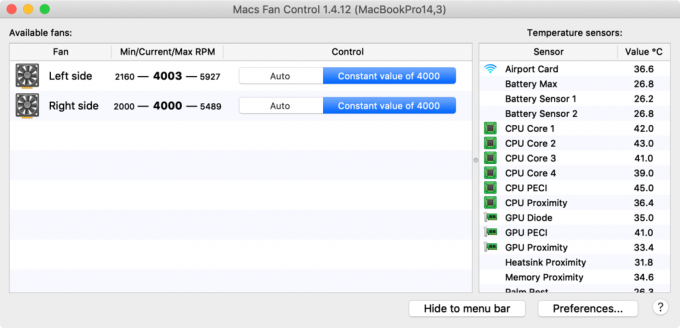
Opozarjamo vas, da to aplikacijo uporabljate na lastno odgovornost, saj lahko s tem poškodujete svoj Mac. To je samo za napredne uporabnike Maca, zato ne poskušajte prilagoditi hitrosti, če niste napredni uporabniki Maca.
Poglejmo, kako lahko ročno nadzorujemo hitrost ventilatorja Mac
Pred nadaljevanjem je spodaj opozorilno opozorilo razvijalca na povezavi za prenos datoteke.
»Ta program je namenjen naprednim uporabnikom, ki ga znajo uporabljati, ne da bi škodovali svojim računalnikom Mac. Avtorji ne odgovarjajo za izgubo podatkov, škodo, izgubo dobička ali kakršne koli druge vrste izgub, povezanih z uporabo ali zlorabo programa. "
Zato vas prosimo, da to opozorilo vzamete resno.
- Aplikacijo Mac Fan Speed lahko prenesete tukaj
- Po prenosu zaženite aplikacijo in kliknite gumb »Po meri«
- Zdaj lahko izberete fiksno vrednost vrtljajev na minuto ali hitrost vrtljajev na osnovi senzorja temperature
- Izberite »Samodejno«, če želite nastaviti privzeto
V menijski vrstici vam bo prikazal trenutno temperaturo in hitrost ventilatorja.
Aplikacija vam lahko prikaže tudi temperaturo različnih delov vašega računalnika Mac.

Vsako nastavitev po meri, ki ste jo nastavili v skladu z vašo zahtevo, morate pred pričetkom dela ali odstranitvijo aplikacije nastaviti na privzeto. Kakor koli že, to stvar naredi aplikacija samodejno, ko jo odstranite, vendar se na to še vedno ne zanašate preveč.
Če opazite neenakomerno vedenje z ventilatorji Mac, lahko ponastavite SMC na Macbook Pro in Macbook Air in ponastavite SMC za predhodne Mace, da počistite krmilnik za upravljanje sistema. Če vaš ventilator Mac ne deluje pravilno, je to na lastno odgovornost.
Ista aplikacija je na voljo tudi za različico sistema Windows. Ta posebna aplikacija je namenjena naprednim uporabnikom Maca, ki so zelo neugodni zaradi ročne nastavitve hitrosti ventilatorja. Običajno tudi uporabniki Mac-a ne poskušajo ročno spreminjati hitrosti ventilatorja, saj želijo s privzetimi nastavitvami ohladiti. Obstaja še več načinov, s katerimi lahko Mac ohladite v vročem podnebju, namesto da uporabite aplikacijo za nadzor hitrosti ventilatorja.
Če se elektronske naprave pregrejejo, se ne bodo več odzivale. Enako se lahko zgodi, če ročno spremenite hitrost ventilatorja Mac in prekomerna vročina lahko zruši ali zamrzne Mac operacije. Za nemoteno izvajanje nalog in operacij na Macu je nujno, da se ohladi.
Sporočite nam, kaj počnete, ko se vaš Mac pregreje.
Kateri so še načini hlajenja vašega Mac-a? Lahko dZapišite svoje komentarje spodaj v odsek za komentarje.
Nirav je fant, ki rad pozna najnovejšo tehnologijo in nove izdelke. Ponudi vam lahko podrobne informacije o tehnologiji in izdelkih. Poleg tega zelo rad bere knjige in obiskuje nove kraje.



